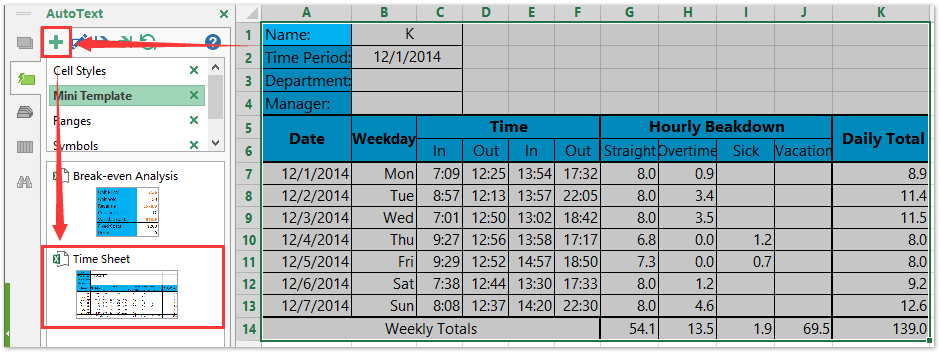Hur skapar jag en tidtabellmall i Excel?
I vissa fall behöver vissa användare registrera sin arbetstid varje vecka. En tidrapport varje vecka är ett bra sätt att lösa detta problem. I den här artikeln visar jag dig hur du skapar en tidrapport varje vecka i Excel och sedan enkelt sparar den som en mall.
Skapa en tidrapport och spara som en vanlig Excel-mall
Spara bara tidtabellen (urval) som en minimall
 Skapa en tidmall i Excel
Skapa en tidmall i Excel
Steg 1: Skapa en ny arbetsbok och förbered en tabell enligt följande skärmdump:
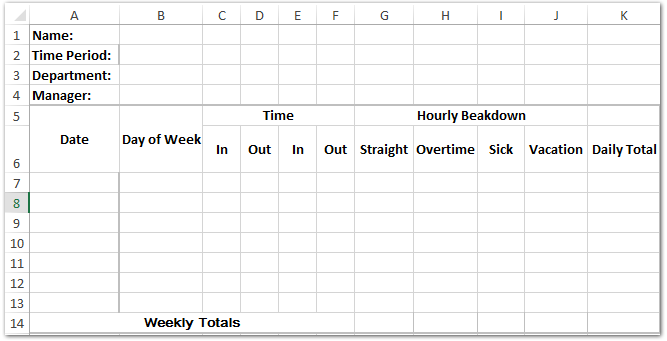
Steg 2: Ange datum i tabellen:
(1) Ange startdatum för tidsperiod i cell B2.
(2) Ange cell A7 = IF (B2 <> "", B2, ""), och tryck på ange nyckel.
(3) Ange cell A8 = IF (A7 <> "", A7 + 1, "")och dra Fill Handle för att tillämpa denna formel på Range A9: A13.

Anmärkningar: Om dessa datum i intervall A7: A13 inte visas i dataformatet, välj intervall A7: A13 och klicka på nummer Format ruta i Antal grupp på Hem och ange sedan Kort datum i rullgardinsmenyn.
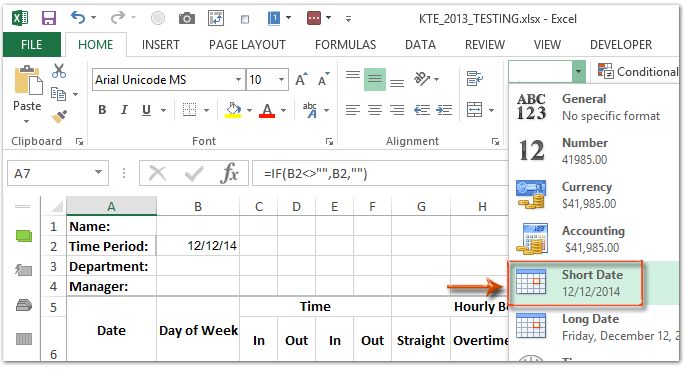
Steg 3: Ange veckodagarna i tabellen:
(1) Ange cell B7 = A7och dra Fill Handle för att tillämpa denna formel på Range B8: B13;
(2) Håll intervall B7: B13 markerat, klicka på ankare i Antal grupp på Hem flik;
(3) Klicka i dialogrutan Formatformat för att markera Custom i Kategori rutan, skriv in dddd i rutan nedan Typ, och klicka på OK knapp.

Visa enkelt datum som endast månadsnamn eller veckodag i Excel och vice versa
Dölj (visas inte) år, månad eller dag från ett antal datumceller av Kutools för Excel Tillämpa datumformatering verktyg. Verktyget kan enkelt visa en serie datum som endast månadsnamn eller veckodag. Och det här verktyget ger också dussintals format för datumformatering för Excel-användare att ändra datum.
Steg 4: Lägg till datavalidering för tidskolumner:
(1) Välj intervall C7: F13, klicka på Data > Datagransknings;
(2) Ange dialogrutan Datavalidering Tid i Tillåt rutan, ange mellan i Data rutan, ange Starttid som 0:00 och ange Stopptid som 23:59 och slutligen klicka på OK knapp. Se skärmdump nedan:
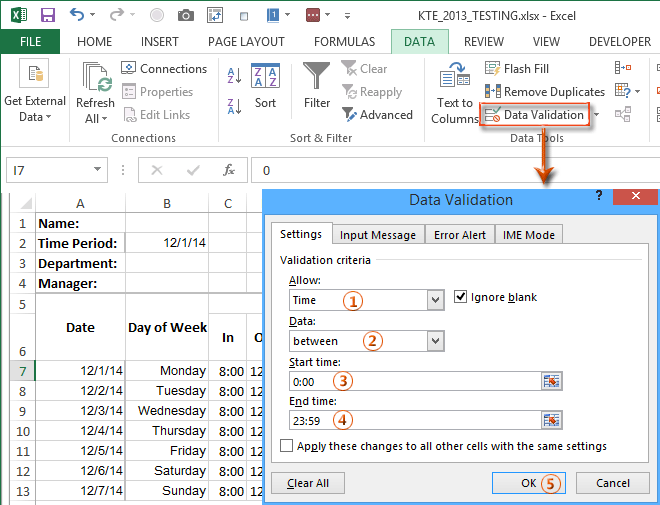
Steg 5: Lägg till datavalidering för kolumnen Sjuk och kolumn:
(1) Välj Range I7: J13 och klicka på Data > Datagransknings;
(2) I dialogrutan för att kasta datavalidering anger du Tillåt as Decimal, specificera Data as mellan, specificera Minsta as 0och specificera Maximal as 8, som sista klicka på OK knapp.

Steg 6: Ange dina ursprungliga data i kolumnerna Tid, sjuk kolumn och semesterkolumn och beräkna sedan arbetstiden:
(1) Ange cell G7 =IF(((D7-C7)+(F7-E7))*24>8,8,((D7-C7)+(F7-E7))*24)och dra Fill Handle för att tillämpa denna formel på Range G8: G13;
(2) Ange cell H7 =IF(((D7-C7)+(F7-E7))*24>8,((D7-C7)+(F7-E7))*24-8,0)och dra Fill Handle för att tillämpa denna formel på Range H8: H13;
Anmärkningar: Båda formlerna antar att normal arbetstid är 8 timmar per dag. Om din arbetstid är annorlunda ändrar du 8 till din arbetstid i två formler.
Steg 7: Beräkna det dagliga och veckototala:
(1) Ange i Cell K7 = SUMMA (G7: J7)och dra Fill Handle för att tillämpa denna formel på Range K8: K13;
(2) Ange cell G14 = SUMMA (G7: G13)och dra Fill Handle för att tillämpa denna formel på Range H14: K14.
Fram till nu har vi redan skapat en tidrapport i Excel. Vissa användare kan behöva använda tidtabellen med det här formatet, så att vi kan spara det som en mall.
Steg 8: Klicka på Fil > Save > Dator > Bläddra i Excel 2013; eller klicka på Fil / Kontorsknapp > Save i Excel 2007 och 2010.
Steg 9: Ange ett namn på din mall i dialogrutan Spara som Filnamn rutan, klicka på Spara som rutan och välj Excel-mall(* .xltx) från listrutan och klicka sedan på Save knapp.

Normalt sparar Microsoft Excel hela arbetsboken som en personlig mall. Men ibland kan du bara behöva återanvända ett visst urval ofta. Jämförelse för att spara hela arbetsboken som mall, ger Kutools för Excel en söt lösning på Automatisk text verktyg för att spara det valda intervallet som en AutoText-post, som kan förbli cellformaten och formlerna i intervallet. Och sedan kommer du att återanvända detta intervall med bara ett klick.
 Relaterade artiklar:
Relaterade artiklar:
Hur skapar jag en skrivskyddad mall i Excel?
Hur skyddar / låser jag en Excel-mall som skrivs över med lösenord?
Hur hittar jag och ändrar standardsparningsplats för Excel-mallar?
Bästa kontorsproduktivitetsverktyg
Uppgradera dina Excel-färdigheter med Kutools för Excel och upplev effektivitet som aldrig förr. Kutools för Excel erbjuder över 300 avancerade funktioner för att öka produktiviteten och spara tid. Klicka här för att få den funktion du behöver mest...

Fliken Office ger ett flikgränssnitt till Office och gör ditt arbete mycket enklare
- Aktivera flikredigering och läsning i Word, Excel, PowerPoint, Publisher, Access, Visio och Project.
- Öppna och skapa flera dokument i nya flikar i samma fönster, snarare än i nya fönster.
- Ökar din produktivitet med 50 % och minskar hundratals musklick för dig varje dag!